Jak zarządzać nagłówkami i stopkami w programie Microsoft Word
Różne / / March 25, 2022
Nagłówki i stopki w dokumencie Microsoft Word może być przydatne do poprawy komunikacji z dokumentu. Przykładem jest sytuacja, w której musisz umieścić tytuł dokumentu na każdej stronie. Możesz to łatwo zrobić za pomocą nagłówka, co ułatwi czytelnikowi zrozumienie dokumentu.

Stopki mogą również pomóc w dodawaniu informacji, takich jak odniesienia i numery stron. Zastanawiasz się, jak dodać nagłówki i stopki do dokumentu Word? W tym poście dowiesz się, jak wstawiać, edytować i usuwać nagłówki i stopki w dokumencie Microsoft Word.
Jak zarządzać nagłówkami w Microsoft Word
Nagłówek w Microsoft Word to najwyższa sekcja w dokumencie Word. Wyświetla wszelkiego rodzaju informacje, takie jak temat dokumentu, numer strony, logo firmy, nazwisko autora itp. Oto jak zarządzać nagłówkami w dokumencie Microsoft Word:
Wstawianie nagłówka
Poniższe kroki pomogą wstawić nagłówek w programie Microsoft Word:
Krok 1: Kliknij typ przycisku Start Microsoft Word, i naciśnij Enter, aby otworzyć dokument Microsoft Word.
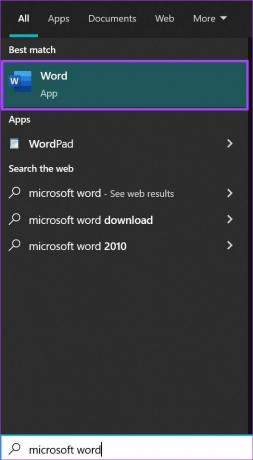
Krok 2: Na Wstążce kliknij kartę Wstaw.

Krok 3: Kliknij nagłówek.

Istnieje kilka wbudowanych projektów nagłówków, z których możesz wybierać.
Krok 4: Wybierz dowolny z dostarczonych szablonów, a MS Word powinien dodać ten szablon do twojego dokumentu.
Krok 5: Przesuń kursor do nagłówka i wpisz żądany tekst.

Krok 6: Po podaniu tekstu kliknij Zamknij nagłówek i stopkę. Możesz też nacisnąć klawisz Esc na klawiaturze.

Edytuj nagłówek
Poniższe kroki pomogą Ci edytować nagłówek w Microsoft Word:
Krok 1: Umieść kursor u góry dokumentu programu Word, w miejscu, w którym znajduje się nagłówek, i kliknij dwukrotnie, aby uruchomić narzędzie do edycji nagłówka i stopki.

Krok 2: Przesuń kursor do części nagłówka, którą chcesz edytować i wprowadź zmiany.

Krok 3: Po edycji nagłówka kliknij Zamknij nagłówek i stopkę na Wstążce, aby zamknąć narzędzie do edycji. Możesz też kliknąć dwukrotnie w dowolnym miejscu dokumentu poza sekcją nagłówka, aby zamknąć edytor.
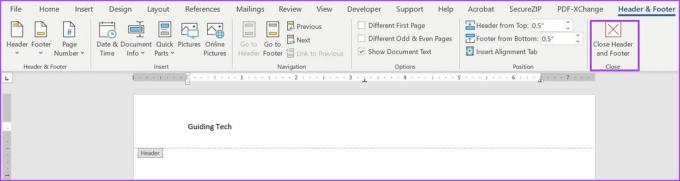
Usuwanie nagłówka
Sprawdź poniższe kroki, aby dowiedzieć się, jak usunąć nagłówek w programie Microsoft Word:
Krok 1: Kliknij Wstaw na Wstążce.

Krok 2: Wybierz Nagłówek z listy opcji.

Krok 3: Kliknij Usuń nagłówek.

Po wykonaniu tych kroków program Word automatycznie usuwa nagłówek z dokumentu.
Zobaczmy, jak zarządzać stopkami w programie Microsoft Word.
Jak zarządzać stopkami w Microsoft Word
Zarządzanie stopkami w Microsoft Word jest bardzo podobne do zarządzania nagłówkami. Proces dotyczący stopek pozostaje prawie taki sam, jak omówiliśmy powyżej w sekcji nagłówków. Oto jak to działa:
Wstawianie stopki
Oto jak wstawić stopkę w programie Microsoft Word:
Krok 1: Kliknij przycisk menu Start, wpisz Microsoft Wordi naciśnij Enter, aby uruchomić dokument Microsoft Word.
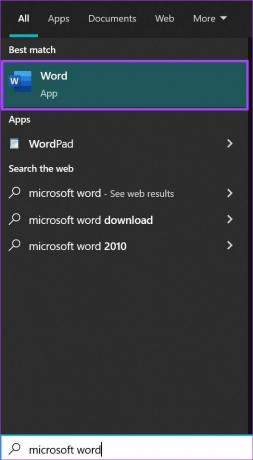
Krok 2: Na Wstążce kliknij kartę Wstaw.

Krok 3: Kliknij Stopkę.

Podobnie jak w przypadku nagłówków, możesz wybierać spośród wbudowanych projektów stopek.
Krok 4: Wybierz dowolny z dostarczonych szablonów, a MS Word powinien dodać ten szablon do twojego dokumentu.

Krok 5: Przesuń kursor do stopki, a następnie podaj preferowany tekst.
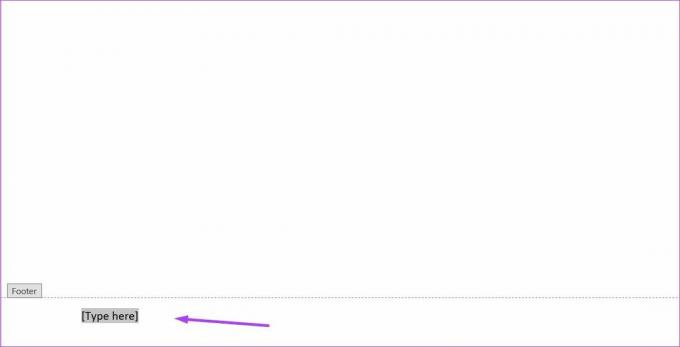
Krok 6: Po dodaniu tekstu kliknij Zamknij nagłówek i stopkę. Możesz też nacisnąć klawisz Esc na klawiaturze.
Edycja stopki
Jeśli chcesz dodać więcej szczegółów lub poprawić coś w stopce, możesz wykonać poniższe czynności, aby edytować stopkę w programie Microsoft Word:
Krok 1: Kliknij dwukrotnie stopkę, którą chcesz edytować. Ta akcja uruchamia narzędzie do edycji nagłówków i stopek.

Krok 2: Przesuń kursor w miejsce, w którym chcesz dodać informacje w stopce i wprowadź zmiany.
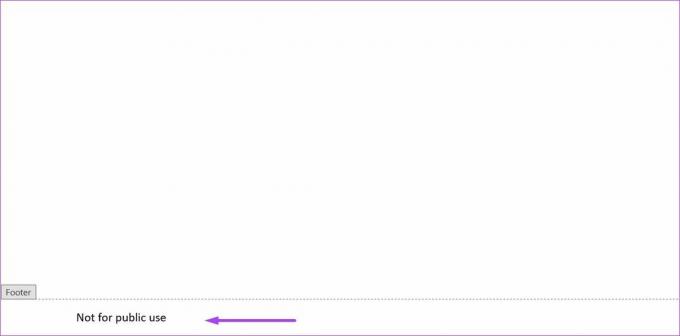
Krok 3: Po edycji stopki kliknij Zamknij nagłówek i stopkę na Wstążce. Ta czynność zamknie narzędzie do edycji. Możesz także kliknąć dwukrotnie dowolną część dokumentu poza sekcją stopki, aby zamknąć narzędzie.
Usuwanie stopki
Poniższe kroki pokażą, jak usunąć stopkę w programie Microsoft Word:.
Krok 1: Kliknij Wstaw na Wstążce.

Krok 2: Wybierz Stopkę z listy opcji.

Krok 3: Kliknij Usuń stopkę.

Spraw, aby Twój dokument Microsoft Word był lepszy.
Nagłówki i stopki z pewnością mogą wyróżnić Twój dokument. Inną funkcją Microsoft Word, która działa podobnie, jest Przypisy końcowe i przypisy. Te funkcje ułatwiają dostarczanie odwołań lub dalszych komentarzy do różnych części głównego tekstu dokumentu programu Word.
Ostatnia aktualizacja: 21 marca 2022 r.
Powyższy artykuł może zawierać linki afiliacyjne, które pomagają we wspieraniu Guiding Tech. Nie wpływa to jednak na naszą rzetelność redakcyjną. Treść pozostaje bezstronna i autentyczna.

![15 oszałamiających tapet nadchodzących gier 2018 [HD, 4K]](/f/dc91d4550ebbfb9b46bcc3f6df6ab3a6.jpg?1573742320?width=288&height=384)

